适用于 Windows {打印机和扫描仪}的 HP OfficeJet Pro 9010 驱动程序下载
已发表: 2021-05-29在这篇文章中,我们将讨论为 Windows PC 安装 HP OfficeJet Pro 9010 驱动程序的最简便方法。
惠普是所有 PC 用户中最受青睐的制造商。 无论是购买打印机、扫描仪还是任何其他计算机外围设备,HP 都处于领先地位。 今天,在这篇文章中,我们将讨论惠普最先进的多功能打印机之一,HP OfficeJet Pro 9010。
HP OfficeJet Pro 9010 是一款多合一的无线打印机,可提供高质量的打印并提高打印性能。 由于它是多功能打印机,因此它还具有扫描功能。 谈到HP OfficeJet Pro 9010 扫描仪系列,它提供了一些令人惊叹的功能,如网络扫描、推送扫描、无线扫描和自动扫描模式。 但是,适当的驱动程序可以赋予相应的打印机生命。
因此,要享受 HP OfficeJet Pro 9010 打印机的世界级性能,您需要安装最合适的驱动程序。 因为驱动程序是为打印机提供与 Windows 操作系统通信的接口的核心软件。 当这些相关的驱动程序丢失或过时时,就会阻碍有效的运作。 这就是我们决定创建此驱动程序安装指南的原因。 在本安装指南中,我们提到了为 Windows PC 执行HP OfficeJet Pro 9010 驱动程序下载的最简单策略。
但是,在我们开始讨论之前,我们想告诉您安装驱动程序的最快和最安全的方法之一,即Bit Driver Updater 。 它是全球知名的PC 驱动程序更新工具,可以自动安装最兼容的驱动程序,甚至还可以提高 PC 的整体性能。 使用这个有效的驱动程序更新程序,您也可以解决许多与 Windows 相关的问题。 因此,如果您没有时间阅读整个文章,那么您可以从下面共享的下载按钮免费试用 Bit Driver Updater。

下载和安装适用于 Windows PC 的 HP OfficeJet Pro 9010 打印机驱动程序的快速方法
现在,看看为 HP OfficeJet Pro 9010 打印机和扫描仪执行驱动程序安装的最简便方法。
方法一:使用官网下载HP OfficeJet Pro 9010驱动
惠普经常为自己发布最新更新。 因此,您可以使用 HP 的官方网站来更新 Windows PC 的打印机驱动程序。 但是,此方法仅适用于对打印机和扫描仪型号,尤其是驱动程序有完整了解的人。 如果您具备所需的技术技能,请按照下面列出的步骤安装最新的驱动程序。
第 1 步:点击此处访问惠普官方网站。
第 2 步:然后,将鼠标移向“支持”选项卡并将其放在同一位置。 稍后,从下拉菜单列表中选择软件和驱动程序。
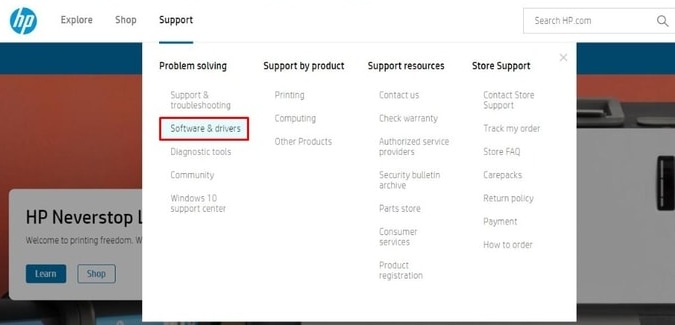
第 3 步:在此之后,在下一页上,确定您要为其更新驱动程序的产品。 在这种情况下,您需要选择Printer 。
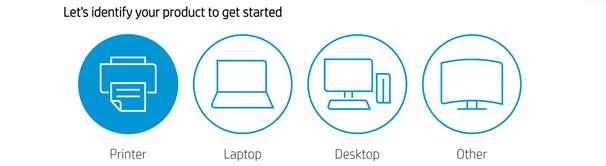
第 4 步:现在,在搜索框中输入您的产品名称 (HP OfficeJet Pro 9010),然后单击旁边的提交按钮。
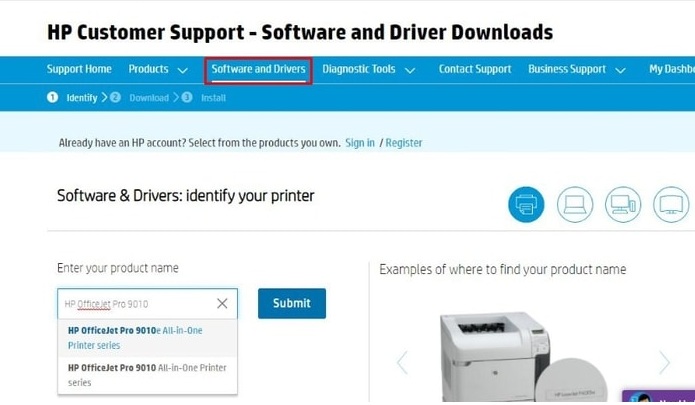
另请阅读:如何在 Windows 10、8、7 上更新和重新安装触摸板驱动程序
第 5 步:选择正确的驱动程序文件,然后检测正确的 Windows 操作系统。
第 6 步:最后,单击“下载”按钮开始下载过程。
第 7 步:运行下载的文件,然后按照屏幕上的说明完成驱动程序安装。
第 8 步:再次启动您的 PC。
此过程将为您的 HP OfficeJet Pro 9010 打印机下载并安装准确的驱动程序文件。 最新的打印机驱动程序还可以修复不可用的打印机驱动程序错误。
方法 2:使用设备管理器更新 HP OfficeJet Pro 9010 打印机驱动程序
安装 HP 打印机驱动程序的另一种手动方法是 – 设备管理器。 Microsoft 有一个内置的实用程序来远程管理设备驱动程序。 不仅更新驱动程序,而且在设备管理器中,用户还可以回滚、卸载和禁用驱动程序。 目前,以下是通过设备管理器安装适用于 Windows PC 的 HP OfficeJet Pro 9010 打印机驱动程序的步骤。
第 1 步:一次按Windows 徽标和 X键进入设备管理器窗口。
第 2 步:然后,从快速访问菜单列表中选择设备管理器。

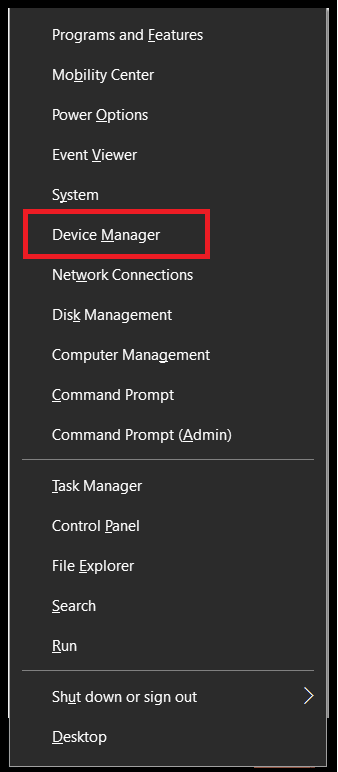
第 3 步:一旦设备管理器窗口打开,然后导航到打印机或打印队列部分并通过双击展开相同的部分。
第 4 步:接下来,右键单击您的 HP OfficeJet Pro 9010 打印机设备并选择更新驱动程序软件选项。
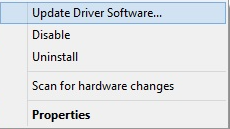
第 5 步:在此之后,下一个窗口将有两个选项:您需要选择第一个显示自动搜索更新的驱动程序软件的选项。
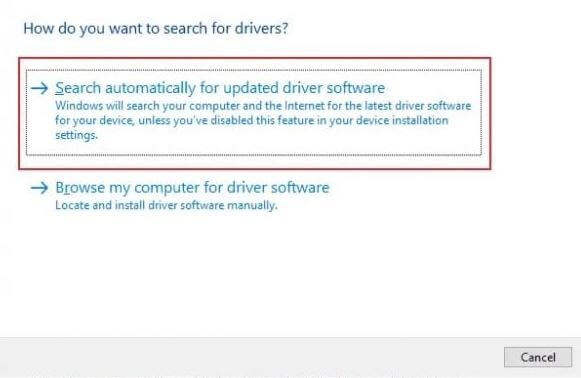
这就对了! 现在 Windows 在线搜索驱动程序。 而且,稍后,如果 Windows 发现任何可用的驱动程序,它将自动安装它们。
另请阅读:适用于 Windows 10、8、7 的 HP 网络摄像头驱动程序下载、安装和更新
方法 3:运行 Windows 更新以下载并安装 HP OfficeJet Pro 9010 扫描仪驱动程序
更新 Windows 版本是安装最新更新和补丁的另一种方式。 运行 Windows Update 不仅会安装最新的驱动程序更新和补丁,还会带来更强大的功能、改进、错误修复和更好的性能。 要运行 Windows 更新,请按照以下列出的简单步骤操作:
第 1 步:首先,您需要打开 Windows 设置。 用户可以通过单击Windows 徽标 + I键盘按钮来执行此操作。
第 2 步:一旦 Windows 设置启动,然后找到更新和安全选项并单击它。
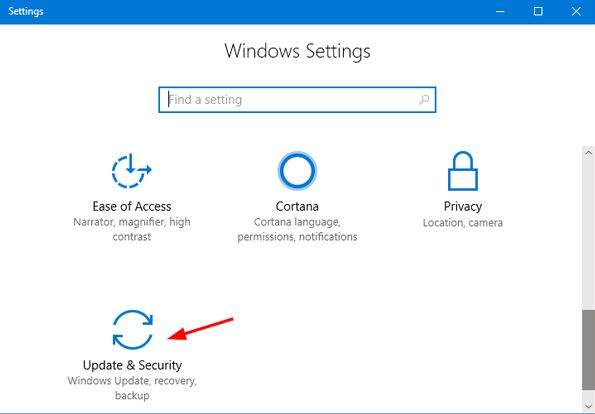
第 3 步:在下一个窗口中,从左窗格中选择 Windows 更新,然后单击右窗格中的检查更新选项。
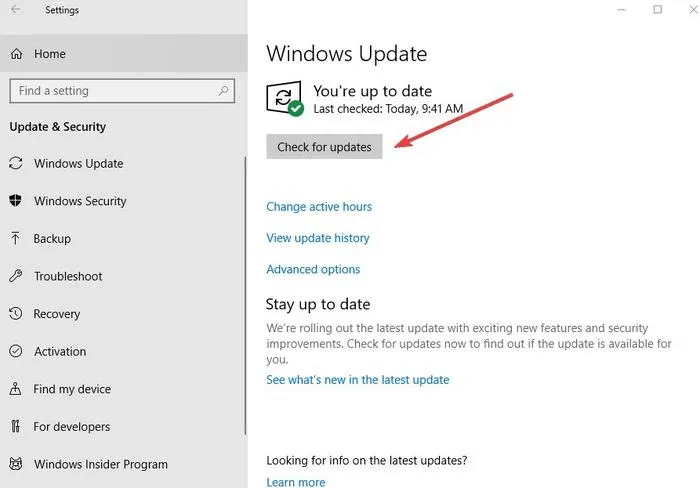
现在,等到 Windows 搜索可用的更新。 Windows 完成搜索后,它将自动下载可用的更新和补丁。
另请阅读:如何在 Windows 10、8、7 上更新驱动程序 – 更新设备驱动程序
方法四:通过Bit Driver Updater自动获取最新的HP OfficeJet Pro 9010打印机驱动(专业人士选择)
上述方法非常繁琐,因为它需要适当的手动支持和技术领域的专业知识。 因此,我们建议您使用Bit Driver Updater 。 它是一个完整的自动化工具,可以一次更新所有过时的驱动程序。 不仅如此,此驱动程序更新程序还具有内置的备份、还原和扫描计划工具。 您只需要按照下面分享的简单步骤来使用 Bit Driver Updater。
第 1 步:从下面的按钮下载多合一的Bit Driver Updater 。

第二步:运行可执行文件,完成软件安装。
第 3 步:在您的 PC 上启动该工具,然后单击左侧窗格中的“扫描”按钮启动扫描。
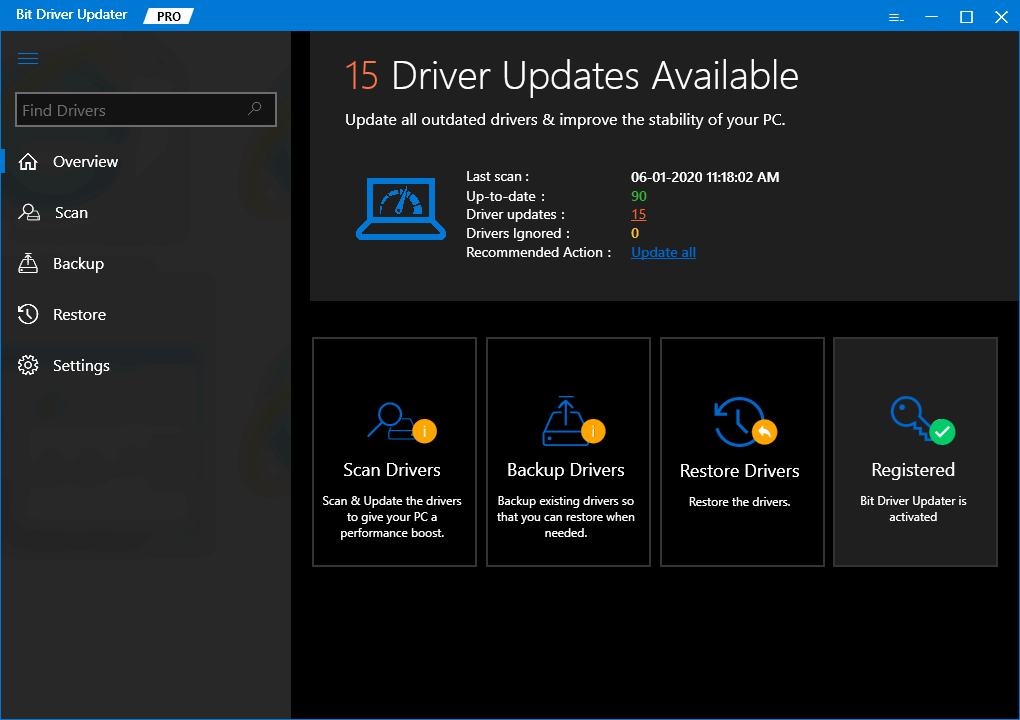
第 4 步:用户需要等到扫描完成,并为您提供过时的驱动程序列表。
第 5 步:找到 HP OfficeJet Pro 9010 打印机驱动程序,然后单击旁边的立即更新按钮。
或者,用户可以单击“全部更新”选项卡以一次性更新所有驱动程序。
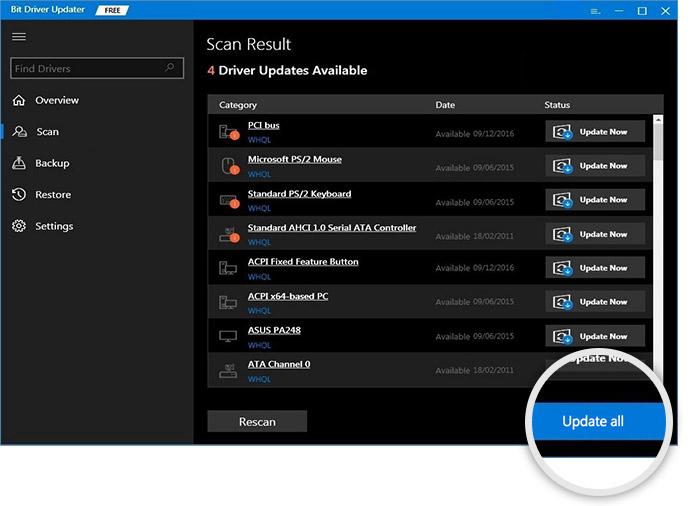
Bit Driver Updater 有两个版本,即免费版和专业版。 如果您想一一更新驱动程序,则可以使用免费版本的 Bit Driver Updater。 而且,如果您想一键更新所有驱动程序并享受 PC 的一流性能,那么您需要依赖完整版的软件。
另请阅读:已修复:Windows 10 中的 HP 扫描仪无法工作问题 [已解决]
HP OfficeJet Pro 9010 打印机和扫描仪驱动程序下载:完成
如果您在使用 HP OfficeJet Pro 9010 一体式打印机和扫描仪系列时遇到了糟糕的体验,那么您必须安装最新且最兼容的驱动程序文件以确保其准确工作。 因此,上面提到了一些手动和自动方法,以确保HP OfficeJet Pro 9010 打印机和扫描仪的最新驱动程序。
希望您发现我们的安装指南很有帮助。 请通过下面的评论框告诉我们您更喜欢哪种方法来安装最新的驱动程序。 最后,如果您想阅读更多安装指南,请订阅我们的时事通讯。 我们会定期上传新的信息丰富的技术指南。 此外,在 Instagram、Twitter、Facebook 和 Pinterest 上关注我们。
